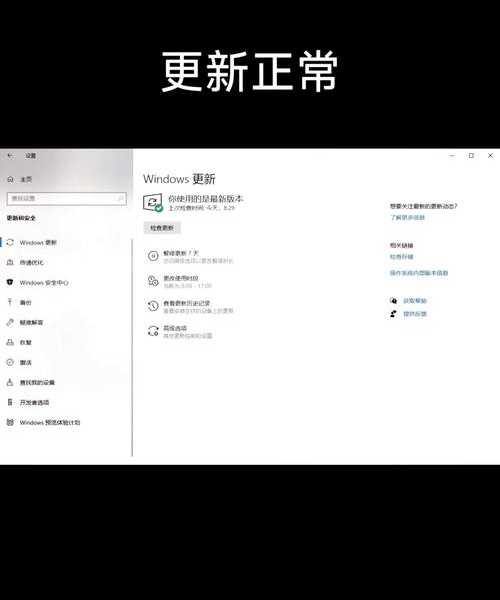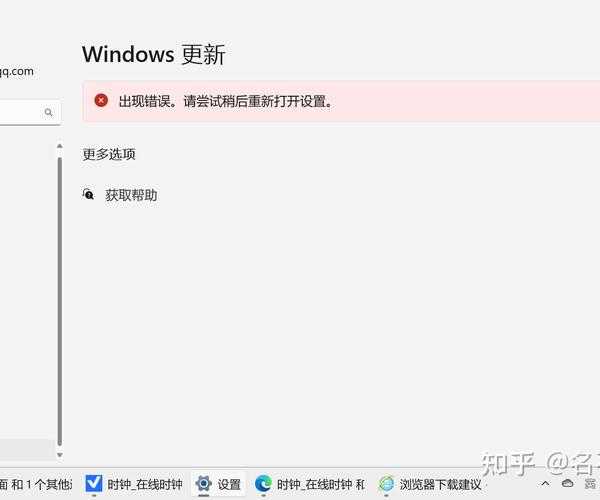```html
停止混乱!Windows11简洁设置,这7招让系统清爽如飞
嘿伙计们,是不是刚升级Win11那会儿觉得挺新鲜,用着用着发现:诶?咋感觉有点“闹腾”了?默认的动效、花哨的小组件、一堆用不着的预装应用、还有时不时弹个窗的小推荐... 作为一名和Windows打了十几年交道的老帮菜,我太懂这种感受了!
保持系统干净、高效是高效办公的基石。 今天咱就唠点实在的,手把手带你做一套“
windows11简洁”大改造,让你每天面对电脑时心情都倍儿舒畅!
为啥你需要一次彻底的「Win11精简」?
想想看:无关的动画分散你的注意力,后台无用的服务悄悄吃资源,弹窗广告冷不丁打断你的思路... 这不仅影响效率,还浪费宝贵的电量和性能!真正的
win11系统精简调整,绝不仅仅是把桌面图标收起来那么简单,它关乎核心效率。
实战!7招打造极致简洁高效的Win11系统
1. 第一印象从桌面开始:零干扰工作区
桌面是你进入系统的第一站。
- 图标清理: 只保留真正每天要用的“我的电脑”、“回收站”、“浏览器”,其他都请进开始菜单。
- 壁纸选择: 拒绝眼花缭乱的动态壁纸!纯色或一张简约的静态风景图是首选,减少视觉干扰。
- 任务栏归位: 居中虽酷,但效率党选“靠左”更符合肌肉记忆。关闭不需要的“小组件”和“任务视图”按钮,这才是windows11系统简洁设置的精髓!
2. 驯服“开始”菜单:精准导航,拒绝杂乱
Win11的开始菜单改动不小,整理它很关键。
- 固定核心应用: 把你吃饭的家伙(Word, Excel, IDE等)钉在最前面。
- 清空推荐列表: 右键点击“推荐的项目”区域 -> “关闭”。不需要它来告诉你“可能感兴趣的应用”。
- 分类文件夹: 把“文档”、“下载”等常用文件夹拖到右侧固定区域,一键直达。记住,优化win11系统简洁度,就是优化你的工作流!
3. 干掉烦人小组件和资讯
任务栏左下角那个天气按钮?点开后更多是资讯推送。
- 关闭入口: 任务栏设置 -> 关闭“小组件”。(世界瞬间清净很多)
- 根除服务(可选): 如果你完全不用小组件,追求极致windows11系统简洁设置,可以用管理员权限运行CMD:
winget uninstall MicrosoftWindows.Client.WebExperience
4. 系统动画瘦身:快!准!稳!
花里胡哨的动画好看但拖沓?试试这个:
- 设置 -> 辅助功能 -> 视觉效果
- 打开“动画效果”的开关 再关闭它。这个开关逻辑有点怪,开>关反而是禁用部分动画。
- 更彻底:搜索“查看高级系统设置” -> 性能“设置” -> 调整为“最佳性能”,瞬间丝滑!
这就是最快的
win11系统精简调整提效法。
5. 隐私设置大扫除:你的数据你做主
系统默认喜欢“了解你”,但我们注重隐私。
- 设置 -> 隐私和安全性
- 诊断与反馈: 选“基本诊断数据”甚至“关闭”(根据公司策略)。
- 活动历史记录: 关闭“在此设备上存储我的活动历史记录”。
- 个性化广告: 关闭“常规”选项卡下的所有“个性化”选项(墨迹书写除外)。这部分是高效win11系统简洁方案不可忽视的一环,减少后台跟踪和数据收集。
6. 卸载预装“废品”:轻装上阵
那些你永远点不开的APP(比如Xbox, 画图3D等)?果断卸载!
- 设置 -> 应用 -> 已安装的应用
- 搜索 “Microsoft”,挨个排查:哪些是真有用(比如记事本、计算器),哪些是纯摆设?
- 卸载不需要的。追求更彻底的优化win11系统简洁度?试试专业的第三方卸载工具(如GeekUninstaller)清理注册表残留。
- 注意: OneDrive、微软商店这类系统级应用需慎重!我见过有人卸载OneDrive导致桌面图标消失的惨剧...
7. 文件资源管理器的经典回归
Win11默认隐藏了经典右键菜单?效率党不能忍!
- 打开文件资源管理器
- 顶部菜单:“查看” -> “显示” -> 勾选“紧凑视图”(让间距更合理)
- 回到“选项” -> “查看”标签页 -> 勾选“在单独的进程中打开文件夹窗口”(提升稳定性)
- 恢复右键菜单(核心): 管理员权限打开CMD/PowerShell:
reg add "HKCU\Software\Classes\CLSID\{86ca1aa0-34aa-4e8b-a509-50c905bae2a2}\InprocServer32" /f /ve
重启电脑,按住Shift点右键,熟悉的经典菜单就回来了!这才是高效win11系统简洁方案的核心技能点。
一套操作后,我的系统对比
| 项目 | 改造前 | 改造后(windows11简洁优化版) |
|---|
| 桌面视觉干扰 | 混乱,图标众多 | 极简,核心图标为主 |
| 开始菜单体验 | 充满推荐、干扰信息 | 干净、快速定位核心应用 |
| 弹出式干扰(资讯/小组件) | 频繁 | 几乎为零 |
| 动画流畅度 | 有时卡顿 | 丝般顺滑 |
| 后台服务负担 | 较重(收集数据/广告) | 极大减轻 |
| 文件操作效率 | 右键菜单需多点一次“显示更多选项” | 经典右键菜单一键直达 |
作为Windows系统,稳定与效率仍是核心竞争力
经过这一套
windows11系统简洁设置组合拳,你会发现Win11脱胎换骨了。它本身的设计理念包含了很多现代性和美观性,但核心的稳定性和高效性正是Windows系统的传统强项(想想那些依赖Win环境的关键业务软件)。我们做的
优化win11系统简洁度工作,并非抹杀优点,而是去除干扰,让系统本身的核心优势——高效运行各种应用、管理文件、支持复杂工作流——得以充分发挥。这种
win11系统精简调整,其实是在帮Win11找回更适合生产力环境的“初心”。
老鸟的叮嘱:保持简洁的习惯
做完
高效win11系统简洁方案后,记得定期维护:
- 下载文件后及时整理,别让Downloads文件夹变成黑洞。
- 安装新软件务必看清捆绑选项,拒绝全家桶。
- 定期(比如每月)回顾启动项和服务。
这套
windows11简洁优化方案,是我多年经验总结下来的务实之选,尤其适合程序员、文字工作者、需要高度专注的专业人士。省出来的那点内存和CPU或许不多,但那份清爽无扰的心境,绝对是高效产出的绝佳伴侣。赶紧动手试试,相信你的Win11会变得更好用!有啥疑问或独家秘笈,欢迎在评论区唠唠!
```